Jak naprawić problem z działaniem funkcji Voice to Text na iPhonie
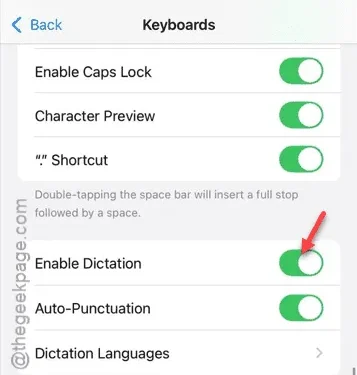
Czy nie możesz używać klawiatury do dyktowania tekstu? Gdy funkcja Voice to Text nie działa prawidłowo, bezpośrednie dyktowanie wiadomości staje się niemożliwe. W tym artykule zagłębiamy się w przyczyny tego problemu wraz ze skutecznymi rozwiązaniami, aby go naprawić. Postępując zgodnie ze szczegółowymi wytycznymi poniżej, funkcja Voice to Text będzie działać sprawnie i wydajnie w mgnieniu oka.
Co powoduje nieprawidłowe działanie funkcji zamiany głosu na tekst na iPhonie?
Aby funkcja Voice to Text działała skutecznie, dostęp do mikrofonu jest kluczowy. Ponadto musi mieć odpowiednie uprawnienia do korzystania z różnych funkcji urządzenia. Jeśli okaże się, że Voice to Text nie działa lub nie możesz dyktować z klawiatury, problem może leżeć w ustawieniach mikrofonu. Upewnienie się, że funkcja Dictation jest aktywna, może znacznie poprawić komfort korzystania z dyktowania głosowego.
Rozwiązanie 1: Aktywuj funkcję dyktowania
Aby zapewnić prawidłowe działanie, musisz włączyć funkcję dyktowania na swoim iPhonie.
Krok 1 – Zacznij od przejścia do Ustawień na swoim iPhonie.
Krok 2 – Następnie wybierz opcję „ Ogólne ”.
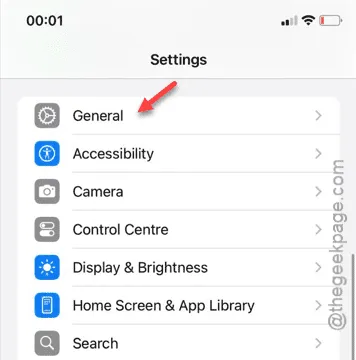
Krok 3 – Następnie wyszukaj ustawienia „ Klawiatura ” i kliknij je.
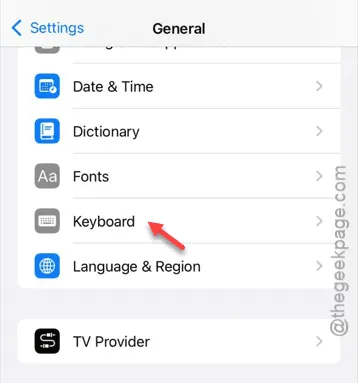
Krok 4 – Gdy ustawienia klawiatury są widoczne, znajdź opcję „ Włącz dyktowanie ” i aktywuj ją.
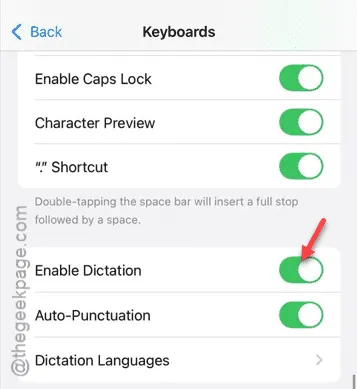
Po włączeniu funkcji Dictation nie będziesz mieć żadnych trudności z dyktowaniem wiadomości na swoim iPhonie. Jeśli to nie rozwiąże problemu, przejdź do następnego rozwiązania.
Rozwiązanie 2: Sprawdź uprawnienia do dyktowania Siri
Jeśli na Twoim iPhonie obowiązują ograniczenia treści, może być konieczne ręczne udzielenie dostępu do funkcji Siri i Dyktowania.
Krok 1 – Otwórz aplikację Ustawienia i przejdź do ustawień „ Czas przed ekranem ”.
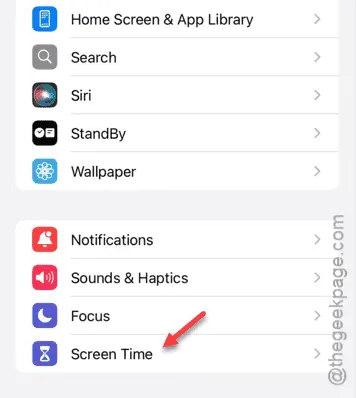
Krok 2 – W ustawieniach Czasu przed ekranem przejdź do sekcji „ Ograniczenia treści i prywatności ”.
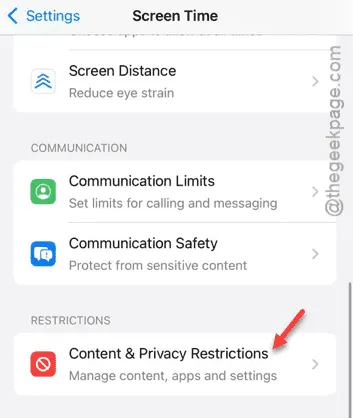
Krok 3 – Znajdź i kliknij panel „ Dozwolone aplikacje i funkcje ”.
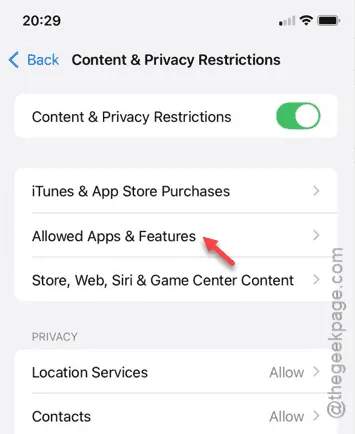
Krok 4 – Sprawdź, czy ustawienie „ Siri i dyktowanie ” jest włączone .
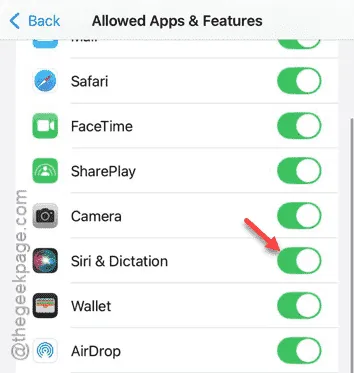
Jeśli Siri i Dictation są włączone, nie powinieneś mieć żadnych dalszych problemów podczas korzystania z funkcji zamiany głosu na tekst na swoim iPhonie. Spróbuj podyktować wiadomość, aby to przetestować.
Rozwiązanie 3: Aktywuj funkcję „Hej Siri”
Jeśli problem nadal występuje, możesz aktywować funkcję „Hej Siri” w ustawieniach urządzenia.
Krok 1 – Szybko wróć do strony Ustawień .
Krok 2 – Przewiń w dół do opcji „ Siri ” i wybierz ją.
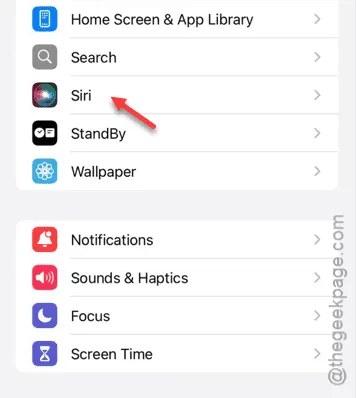
Krok 3 – W ustawieniach Siri kliknij opcję „ Rozmowa z Siri ”.
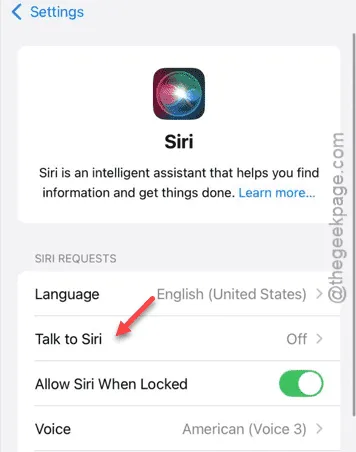
Krok 4 – Aktywuj przełącznik „ Siri lub Hej Siri ”.
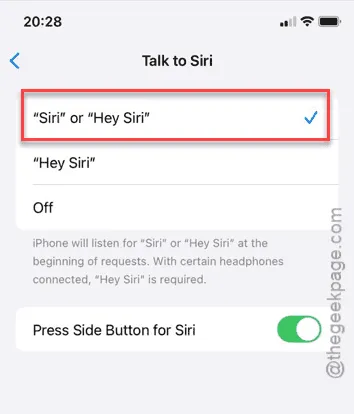
Ta czynność spowoduje uruchomienie procesu konfiguracji Siri.
Krok 5 – Kliknij „ Kontynuuj ”, aby rozpocząć konfigurację funkcji Hey Siri.
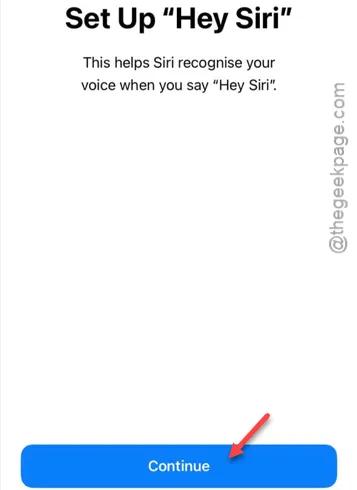
Następnie przeczytaj na głos monity wyświetlane na ekranie. Będziesz musiał powtórzyć co najmniej pięć fraz, aby w pełni ukończyć proces konfiguracji Siri.
Krok 6 – Na koniec, po zakończeniu, naciśnij „ Gotowe ” na stronie końcowej.
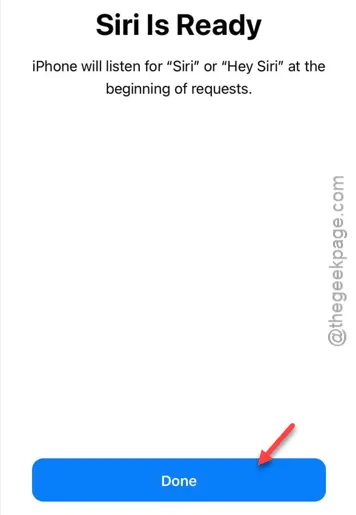
Skonfigurowanie Siri powinno rozwiązać wszelkie problemy z funkcją zamiany głosu na tekst.
Mamy nadzieję, że te kroki rozwiązywania problemów były pomocne. Sprawdź koniecznie, czy te rozwiązania zadziałają w Twoim przypadku.



Dodaj komentarz